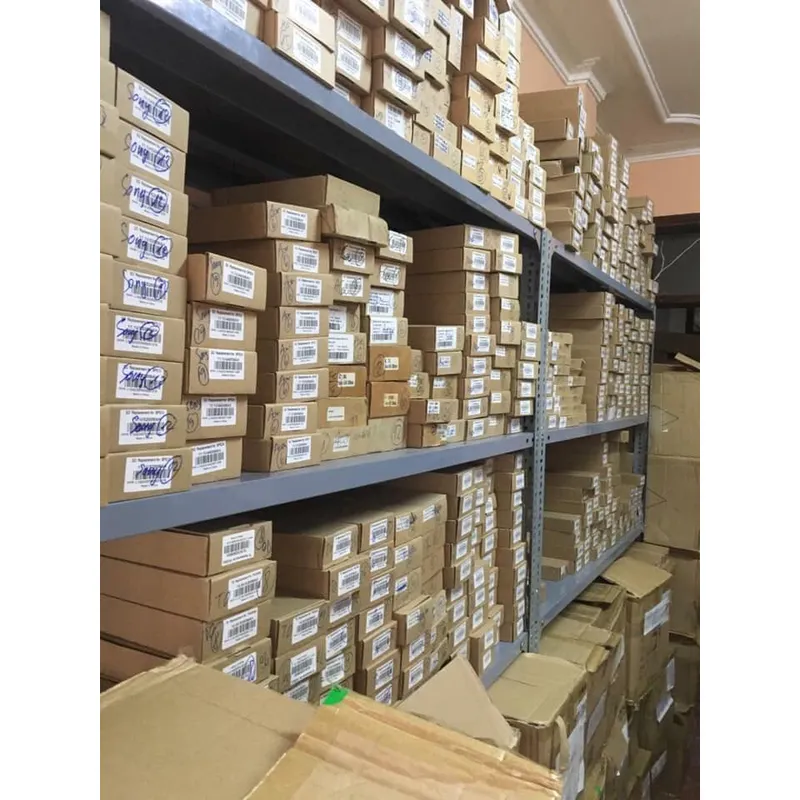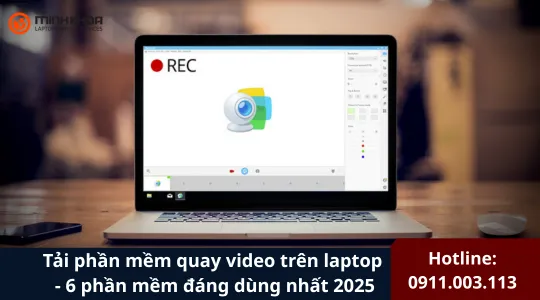Màn hình laptop bị giật
Màn hình laptop bị giật thường xảy ra sau một thời gian sử dụng. Điều này gây khó chịu và ảnh hưởng nghiêm trọng trong công việc, học tập. Vậy nguyên nhân gây nên lỗi này là gì? Cách khắc phục màn hình laptop bị giật ra sao? Lưu ý khi sử dụng laptop để tránh lỗi này là gì? Hãy cùng tham khảo bài viết dưới đây nhé.

1. Nguyên nhân gây nên màn hình laptop bị giật
Có rất nhiều yếu tố có thể dẫn đến tình trạng màn hình laptop bị giật. Dưới đây là một số nguyên nhân phổ biến nhất:
Màn Hình Bị Lỗi Phần Cứng: Tương tự như card đồ họa, bản thân màn hình laptop cũng có thể gặp phải các vấn đề về phần cứng, chẳng hạn như các điểm ảnh chết, các đường mạch bị hỏng, hoặc các vấn đề liên quan đến tấm nền hiển thị. Những lỗi này có thể dẫn đến hiện tượng màn hình bị giật hoặc nhấp nháy.
Cáp Kết Nối Màn Hình Bị Lỏng Lẻo hoặc Hư Hỏng: Bên trong laptop, có một sợi cáp kết nối bo mạch chủ với màn hình. Nếu cáp này bị lỏng lẻo do va đập, sử dụng lâu ngày, hoặc bị hư hỏng, tín hiệu truyền đến màn hình có thể bị gián đoạn, gây ra hiện tượng giật hoặc nhấp nháy.
Tần Số Quét Màn Hình (Refresh Rate) Không Phù Hợp: Tần số quét màn hình là số lần màn hình làm mới hình ảnh trong một giây, được đo bằng Hertz (Hz). Nếu tần số quét được thiết lập không phù hợp với khả năng của màn hình hoặc không tương thích với ứng dụng đang chạy, nó có thể gây ra hiện tượng giật hình.

Xung Đột Phần Mềm: Trong một số trường hợp, các ứng dụng hoặc phần mềm không tương thích có thể gây ra xung đột với driver đồ họa hoặc các tiến trình hệ thống liên quan đến hiển thị, dẫn đến hiện tượng màn hình bị giật.
Hệ Điều Hành Bị Lỗi: Các lỗi trong hệ điều hành, chẳng hạn như các file hệ thống bị hỏng hoặc các bản cập nhật không hoàn chỉnh, cũng có thể gây ra các vấn đề về hiển thị, bao gồm cả hiện tượng màn hình bị giật.
Nguồn Điện Không Ổn Định: Mặc dù ít phổ biến hơn đối với laptop khi sử dụng pin, nhưng nếu adapter sạc gặp vấn đề hoặc nguồn điện không ổn định khi cắm sạc, nó có thể ảnh hưởng đến hiệu suất của các thành phần phần cứng, bao gồm cả card đồ họa và màn hình, dẫn đến hiện tượng giật.
Lỗi Driver Card Đồ Họa (Graphics Driver): Đây là một trong những nguyên nhân hàng đầu gây ra các vấn đề liên quan đến hiển thị trên màn hình, bao gồm cả hiện tượng giật. Driver card đồ họa là phần mềm trung gian giúp hệ điều hành và các ứng dụng giao tiếp với phần cứng card đồ họa. Nếu driver bị lỗi, đã quá cũ, hoặc không tương thích với hệ điều hành, nó có thể gây ra các sự cố hiển thị, trong đó có hiện tượng màn hình bị giật.

Card Đồ Họa Bị Lỗi Phần Cứng: Bản thân chip đồ họa hoặc các thành phần liên quan trên card đồ họa bị hỏng hóc cũng là một nguyên nhân nghiêm trọng gây ra hiện tượng màn hình bị giật. Các lỗi phần cứng thường khó khắc phục tại nhà và có thể đòi hỏi sự can thiệp của các chuyên gia kỹ thuật.
Máy Tính Bị Quá Nhiệt: Khi laptop hoạt động quá tải trong thời gian dài, các thành phần bên trong có thể bị quá nhiệt. Nhiệt độ cao có thể ảnh hưởng đến hiệu suất và độ ổn định của card đồ họa và các bộ phận liên quan đến hiển thị, gây ra hiện tượng màn hình bị giật.
Phần Mềm Độc Hại (Malware): Trong một số trường hợp hiếm hoi, phần mềm độc hại có thể can thiệp vào các tiến trình hệ thống và gây ra các vấn đề bất thường, bao gồm cả hiện tượng màn hình bị giật.
Bạn có thể quan tâm Laptop không vào được màn hình chính
Gọi ngay hotline để nhận được tư vấn nhanh nhất
2. Các biện pháp khắc phục màn hình laptop bị giật
2.1 Cập nhật driver màn hình
Bước 1: Chọn Start Menu rồi nhập devmgmt.msc để mở Device Manager.

Bước 2: Nhấn “>” bên trái Display adapters để mở vùng tùy chọn. Nhấn chuột phải vào card màn hình đang bị lỗi cập nhập rồi chọn Update Driver.

Bước 3: Nhấn vào phần Search Automatically for drives để hệ thống tự động tìm phần mềm mới. Trong trường hợp Windows tìm được phiên bản mới của driver, thiết bĩe tự động tải và cài đặt.

2.2 Xóa và cài đặt lại Driver màn hình
Khởi dộng máy tính vào safe Mode
Bước 1: Tại Menu chính của thiết bị, mở Start chọn Settings.

Bước 2: Chọn Updates & Security.

Bước 3: Chọn Recovery. Tại khung Advanced startup rồi bấm Restart now.

Bước 4: Chọn phần Troubleshoot -> Chọn Advanced options.

Bước 5: Chọn Startup Settings -> Restart -> nhấn F4 để bật chế độ Safe Mode.

Gỡ driver màn hình hiện tại
Bước 1: This PC -> Chọn Manage để mở cửa sổ Device Manager.

Bước 2: Chọn dấu “>” bên trái Display adapters để mở vùng tùy chọn.

Bước 3: Bấm chuột phải vào card màn hình bị lỗi -> chọn Uninstall device.

Bước 4: Chọn Delete the driver software for this device -> Chọn Uninstall -> Khởi động lại laptop.

Cài đặt lại driver màn hình
Bước 1: Nhấn Start -> Mở ứng dụng Settings.

Bước 2: Chọn Updates & Security. Phần khung dưới bên phải chọn Check for updates để tải và cài đặt những bản cập nhật driver mới nhất cho thiết bị.

2.2 Thay đổi tần số quét
Bước 1: Nhấn tổ hợp phím Window + I để mở mục Settings.
Bước 2: Nhấn vào System rồi nhấn vào Display.
Bước 3: Nhấn mục Advanced display -> Chọn tiếp Advanced display settings.
Bước 4: Điều chỉnh lại tần số quét 60Hz ngay tại mục Display adapter properties.
Bạn có thể quan tâm Cách chỉnh Màn hình laptop bị nhiễu
Gọi ngay hotline để nhận được tư vấn nhanh nhất
2.3 Tắt quản lý Desktop Window Manager
Bước 1: Vào Start chọn Run. Tiền hành nhập services.msc vào khung trống và chọn OK.
Bước 2: Chọn Desktop Window Manager Session Manager -> Stop.

Bước 3: Chọn mục Desktop Window Manager Session Manager -> Properties.

Bước 4: Chọn General để thay đổi tùy chọn tại mục Start type thành Disabled. Nhấn chọn Ok.

2.4 Kiểm tra card màn hình và cáp nối màn hình laptop
Nếu card màn hình có vâns đề, chất lượng ảnh sẽ bị ảnh hưởng trực tiếp. Vì thế kiểm tra card cũng là một cách khắc phục màn hình laptop bị giật được ứng dụng phổ biến.

Nếu bạn đã thực hiện thao tác đổi tốc độ làm mới nhưng laptop vẫn bị giật có lẽ do cáp màn hình lỏng. Một cách khắc phục tình trạng màn hình laptop bị giật đó chính là kiểm tra cáp nối màn hình của máy.
Lưu ý: Đối với những thao tác này, tốt nhất bạn nên đem máy đến những nơi sửa chữa uy tín, chất lượng để đảm bảo chất lượng cũng như không làm hư máy.
Bạn có thể quan tâm Laptop không vào được màn hình chính
Gọi ngay hotline để nhận được tư vấn nhanh nhất
2.5 Thay màn hình mới
Nếu đã thử tất cả các giải pháp trên nhưng hiện tượng vẫn tiếp tục, có thể màn hình đã hư hỏng phần cứng nặng. Lúc này, bạn nên thay màn hình mới để đảm bảo trải nghiệm sử dụng mượt mà.

Nếu bạn đang cần thay màn hình laptop bị giật, nhấp nháy hoặc cần tư vấn kỹ thuật, hãy liên hệ Kho linh kiện Minh Khoa – đơn vị chuyên cung cấp màn hình laptop sỉ và lẻ uy tín, chất lượng.
- Sản phẩm chính hãng, đa dạng kích thước, độ phân giải và chuẩn kết nối.
- Bảo hành rõ ràng, đổi trả linh hoạt nếu lỗi kỹ thuật.
- Kỹ thuật viên tay nghề cao, hỗ trợ lắp đặt nhanh chóng, tận tình.
- Giá cả cạnh tranh, ưu đãi cho khách hàng mua sỉ và đại lý.
Kho linh kiện Minh Khoa cam kết mang đến giải pháp tối ưu cho mọi vấn đề về màn hình laptop – từ thay thế đến sửa chữa.
Linh Kiện Minh Khoa hoàn toàn có thể đáp ứng nhu cầu cung ứng cho các dòng màn hình laptop khác nhau, bạn hoàn toàn có thể xem báo giá của từng dòng như sau:
- Linh kiện Minh Khoa – Đại lý phân phối màn hình laptop Samsung
- Bật mí địa chỉ phân phối màn hình laptop Acer số 1 tại Đà Nẵng
- Linh kiện Minh Khoa – Chuyên cung cấp màn hình laptop Dell giá tốt
- Lời giải đáp chi tiết: Nên mua màn hình HP giá rẻ không?
- Mách bạn nơi bán màn hình Lenovo giá sỉ tại Đà Nẵng
- Giải đáp thắc mắc: Nên mua màn hình MSI ở đâu tại Đà Nẵng?
- Mua màn hình Asus số lượng lớn, giá rẻ, chính hãng
3. Câu hỏi liên quan đến màn hình laptop bị giật
- Màn hình laptop bị giật là do lỗi phần mềm hay phần cứng?
Trả lời: Cả hai đều có thể gây ra lỗi. Thường thì lỗi phần mềm như driver, xung đột ứng dụng dễ khắc phục hơn. Nếu đã thử mọi cách mà không cải thiện, nhiều khả năng phần cứng như cáp màn hình, card đồ họa, hoặc bản thân màn hình bị lỗi.
- Màn hình bị giật nhẹ khi dùng ứng dụng nặng là bình thường không?
Trả lời: Không bình thường. Đây có thể là dấu hiệu laptop không đủ hiệu năng, card đồ họa hoạt động kém hoặc đang quá nóng. Nên kiểm tra hệ thống hoặc nâng cấp phần cứng.
- Tần số quét bao nhiêu là tốt cho màn hình laptop?
Trả lời: Đa số laptop phổ thông dùng tần số 60Hz. Nếu bạn đang dùng màn hình 120Hz hoặc 144Hz, hãy đảm bảo card đồ họa hỗ trợ và đã cài đúng driver.

- Có nên tự thay màn hình laptop ở nhà nếu bị lỗi?
Trả lời: Không khuyến khích nếu bạn không có kinh nghiệm. Thay màn hình đòi hỏi kỹ thuật và dụng cụ chuyên dụng. Hãy mang đến trung tâm sửa chữa uy tín để tránh hư hỏng thêm.
- Thay màn hình laptop mới có hết lỗi giật không?
Trả lời: Nếu nguyên nhân do chính màn hình hoặc cáp bị lỗi, việc thay màn hình mới chắc chắn sẽ khắc phục được. Tuy nhiên cần chắc chắn loại trừ các nguyên nhân khác trước khi thay.
Bạn có thể quan tâm Chỉnh màu màn hình laptop
Gọi ngay hotline để nhận được tư vấn nhanh nhất
Màn hình laptop bị giật có thể xuất phát từ cả nguyên nhân đơn giản như lỗi driver đến phức tạp như hỏng card đồ họa. Tùy vào triệu chứng, bạn có thể áp dụng các bước khắc phục cơ bản trước khi nhờ đến dịch vụ sửa chữa. Hy vọng bài viết này đã cung cấp thông tin hữu ích giúp bạn giải quyết vấn đề đang gặp phải.

Nếu bạn muốn MUA/ THAY LINH KIỆN GIÁ SỈ hoặc LẺ hãy liên hệ chúng tôi. Đội ngũ nhân viên của LINH KIỆN MINH KHOA luôn sẵn sàng hỗ trợ quý khách 24/7.
LINH KIỆN MINH KHOA ĐANG Ở ĐÀ NẴNG
- Điện thoại/Zalo Chat: 0911.003.113
- Facebook: www.facebook.com/linhkienminhkhoavn/
- Địa chỉ: 155 Hàm Nghi, Thanh Khê, Đà Nẵng